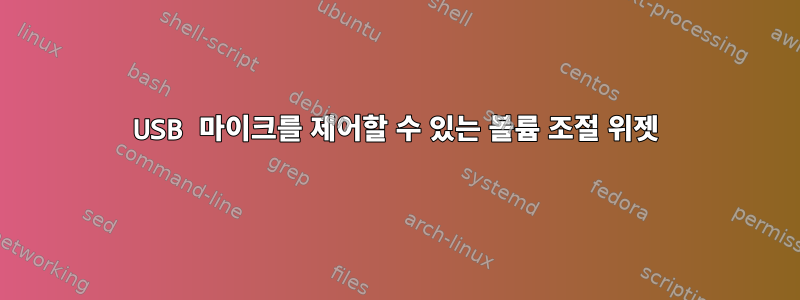
내 컴퓨터의 오디오 볼륨을 제어할 수 있는 편리한 GUI 위젯을 찾고 있습니다. 이것이 제가 말하는 "편의성"과 "수량"의 의미입니다.
- 노트북에 내장된 스피커와 마이크, 그리고 USB 헤드셋이라는 두 개의 오디오 인터페이스가 있습니다. 최소한 통제할 수 있었으면 좋겠어USB 헤드셋. 측면에 오디오가 내장되어 있으면 좋을 것 같습니다.
- 이상적으로는 USB 헤드셋을 연결하는 즉시 USB 헤드셋을 제어하는 옵션이 자동으로 나타나야 합니다. 헤드폰이 연결되지 않은 경우에는 그대로 유지되거나 사라지더라도 상관 없습니다.
- 오디오 출력 볼륨, 오디오 음소거/음소거 해제 및 세 가지 컨트롤이 필요합니다.마이크 음소거/음소거 해제. 시각적 피드백을 사용하여 USB 헤드셋 마이크를 전환하려고 하다가(불행히도 내 헤드셋에는 물리적 제어 기능이 없음) 이런 질문이 생겼습니다.
- GUI 위젯은 XFCE4 패널의 항목이거나 화면 공간을 많이 차지하지 않는 별도의 창이어야 합니다. (저는 XFCE4를 데스크탑 환경으로 사용하지 않고 패널만 사용합니다. 여기에는 NetworkManager 아이콘과 같은 Freedesktop 위젯을 호스팅하는 "알림 영역"이 있고 볼륨 컨트롤이 있습니다.)
Ubuntu 16.04용으로 패키지된 소프트웨어에 우선순위가 부여됩니다.
시도했지만 거부했습니다(아직 찾지 못한 구성 방법이 있는 경우 제외).
- 파브 제어("볼륨 제어"): 모든 제어 기능이 있지만 빠른 음소거 확인 또는 전환에는 너무 복잡합니다.
- XFCE4 패널 PulseAudio 플러그인: USB 헤드셋 및 마이크가 아닌 내장 오디오 출력만 처리합니다.
- 볼티: 마이크 인터페이스가 없습니다. 또한 제어하려는 오디오 인터페이스를 선택하는 인터페이스가 있지만 내장 오디오 인터페이스를 계속 표시하는 패널 위젯에는 아무런 영향을 미치지 않는 것 같습니다.
내 제품을 출시하기 전에(D-Bus 및 Pulseaudio에 대해 내가 원하는 것보다 더 많이 알아야 할 것으로 예상됨) 내 옵션은 무엇입니까?
답변1
xfce 패널 실행기를 사용하여 ALSA 오디오를 조정하는 단일 명령을 실행합니다.
`amixer set -c 0 Line 42`
alsamixer(장치:0 "라인"에 연결됨)의 마이크 입력을 0.0dB(켜기) 값으로 설정하는 것은 내 사운드 카드에만 적용됩니다. 백분율 값을 사용할 수도 있습니다.
`amixer set -c 0 Line 0`
마이크 입력 음소거
오디오 출력을 음소거 및 음소거 해제하는 2개의 다른 실행 프로그램이 있습니다. 동일한 카드에 대한 명령은 비슷하지만 alsamixer 제어 요소는 다릅니다.
시각적 피드백을 위해 런처 아이콘을 동적으로 변경하는 옵션이 없으므로 별도의 켜기 및 끄기 버튼을 두 상태 사이를 전환하는 버튼으로 바꾸는 것은 내 생각에는 더 나은 옵션이 아닙니다.
패널에서 유일하게 보이는 실행 버튼은 pavucontrol의 기본 버튼입니다. 추가 버튼은 실행기에 쌓여 있으며 일반적으로 화면에서 숨겨져 있지만 pavucontrol 실행기 옆에 있는 화살표를 통해 팝업 메뉴에서 액세스할 수 있습니다.
pavucontrol 실행 프로그램이 pavucontrol -t 1로 수정되어 볼륨 레벨을 조정하는 데 필요한 유일한 탭인 재생 탭이 열립니다. Pavucontrol 옵션은 사용하지 않는 일부 컨트롤을 숨길 수 있습니다. 이러한 기본 조정을 통해 혼란이 줄어들고 작업 흐름에서 중요한 도구가 되었습니다.
amixer이 명령의 대안으로 pacmdPulseaudio 레벨을 변경하고 음소거/음소거 해제할 수 있습니다. 그러나 pacmd이는 표준 명령이 아닌 터미널에서 간단한 셸로 실행됩니다. pacmdbash 스크립트에서 사용하는 것이 신뢰할 수 없다는 것을 알았습니다 . 이에 상응하는 간단한 터미널 명령은 pactl신뢰할 수 있지만 필요한 제어 기능이 없습니다.


